Pytanie
Problem: Jak łatwo zaktualizować wszystkie sterowniki i dlaczego jest to potrzebne?
Ostatnio miałem wiele problemów z moim komputerem, w tym awarie i błędy niebieskiego ekranu. Jak zaktualizować wszystkie sterowniki, aby upewnić się, że wszystkie są aktualne? Napiwki byłyby mile widziane.
Rozwiązany Odpowiedź
Kim jest kierowca?
Aby naprawić uszkodzony system, musisz zakupić licencjonowaną wersję Reimage Reimage.
Windows to skomplikowany, ale bardzo różnorodny system operacyjny, który od momentu wydania stał się najpopularniejszym. Aby działała na poziomie podstawowym, wymaga dwóch podstawowych komponentów – sprzętu i oprogramowania. Sterowniki to podstawowe oprogramowanie wymagane dla komponentów sprzętowych (karta graficzna, karta sieciowa,[1] procesor itp.) oraz urządzenia peryferyjne (mysz, klawiatura, drukarka itp.) w celu poprawnej komunikacji z systemem.
Zasadniczo sterownik służy jako interfejs dla sprzętu, który umożliwia systemowi operacyjnemu i zainstalowanym programom dostęp do niego zgodnie z wymaganiami. Program może zainicjować żądanie połączenia przez magistralę komputerową; sterownik następnie wysyła ten sygnał do komponentu sprzętowego, aby wypełnić oryginalne dane wejściowe.
Dlatego, jeśli coś pójdzie nie tak, system operacyjny nie będzie mógł prawidłowo uzyskać dostępu do sprzętu, co prowadzi do błędów i awarii. Problemy ze sterownikami są jednym z głównych powodów psucia się systemu i jest to jeden z bardziej rozpowszechnionych problemów.
Zapewnienie zainstalowania prawidłowych i aktualnych sterowników jest jedną z pierwszych rzeczy, na które należy zwrócić uwagę w przypadku problemów z niektórymi elementami systemu Windows. Na przykład, jeśli system ciągle się zawiesza podczas grania w wysokiej klasy gry, takie jak Cyberpunk 2077, mieszkaniec zła, lub Outriders, prawdopodobnie jest to problem ze sterownikiem GPU.
Poza poważnymi problemami systemowymi, sterowniki mogą stać się nieaktualne, a system może zacząć działać słabiej (np. ogólnie wolniej). W niektórych rzadkich przypadkach sterownik może nie być zgodny z niektórymi konfiguracjami systemu, co może skutkować poważnymi konfliktami oprogramowania i dalszymi problemami.
Podsumowując, posiadanie kompatybilnych i najnowszych sterowników jest czymś, do czego powinien dążyć każdy użytkownik systemu Windows, a my wyjaśnimy, jak to zrobić w kilku następnych akapitach. Przed kontynuowaniem zalecamy wykonanie skanowania za pomocą ReimagePralka Mac X9 jeśli masz problemy z komputerem z systemem Windows, nie możesz znaleźć przyczyny, na przykład niebieskiego ekranu śmierci[2] awarie mogą być spowodowane awarią sprzętu, złośliwym oprogramowaniem[3] infekcje, uszkodzenie plików systemowych i wiele innych przyczyn.
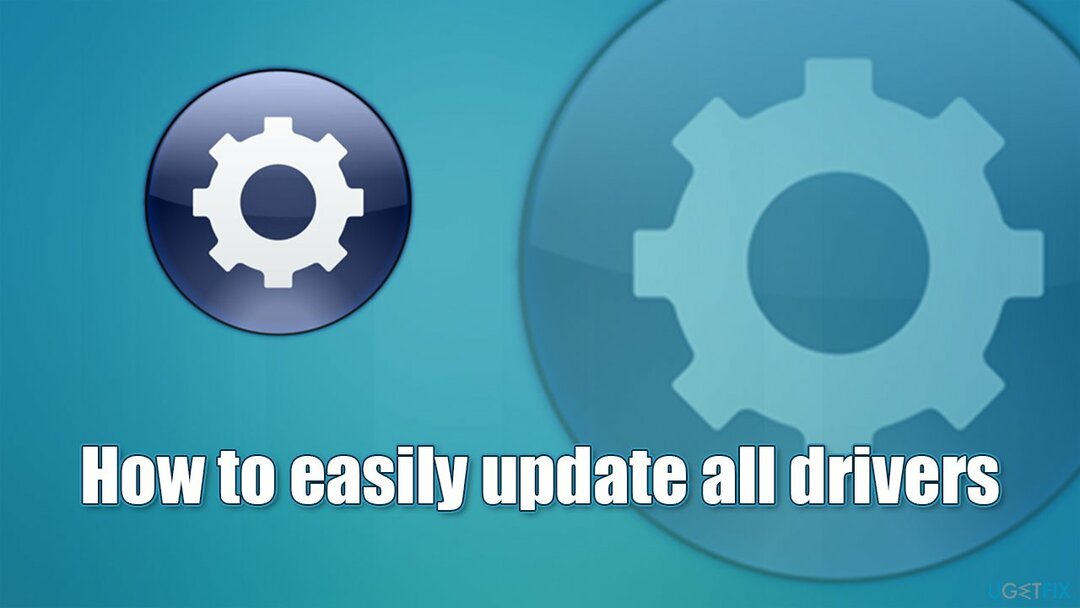
Jak zaktualizować sterowniki w systemie Windows 10?
Aby naprawić uszkodzony system, musisz zakupić licencjonowaną wersję Reimage Reimage.
Istnieją miliony różnych kombinacji, jeśli chodzi o komponenty sprzętowe, które umożliwiają pracę maszyny. Na przykład można mieć zainstalowany procesor graficzny Nvidia, a wszystko to podczas pracy z procesorem AMD. Dla każdego z tych komponentów wymagany jest określony sterownik – musi być również zgodny z typem systemu operacyjnego.
Windows pozwala użytkownikom aktualizować lub instalować nowe sterowniki na kilka sposobów – jednym z przykładów jest dedykowany Menedżer urządzeń. Niektóre sterowniki są zintegrowane ze zbiorczymi aktualizacjami systemu Windows lub są instalowane automatycznie za pośrednictwem wbudowanej biblioteki sterowników. Niemniej jednak istnieje wiele przypadków, w których sterowniki muszą zostać zainstalowane przez użytkownika – czy to ponieważ komponent sprzętowy nie jest rozpoznawany lub funkcje urządzenia są osłabione po uaktualnić.
W takich sytuacjach powinieneś zastosować jedną z metod, aby łatwo zaktualizować wszystkie sterowniki w systemie Windows. Należy pamiętać, że niektóre opcje będą działać lepiej niż inne w zależności od konkretnego komponentu sprzętowego lub okoliczności, w których sterownik wymaga aktualizacji.
Opcja 1. Użyj Menedżera urządzeń
Aby naprawić uszkodzony system, musisz zakupić licencjonowaną wersję Reimage Reimage.
Menedżer urządzeń to przydatny składnik systemu Windows, który pozwala kontrolować sprzęt zainstalowany na komputerze. Na przykład urządzenie można wyłączyć lub odinstalować; aktualizacja sterowników jest również dostępna tutaj. W ten sposób możesz wykorzystać Menedżera urządzeń do zainstalowania najnowszych sterowników komponentów sprzętowych:
- Kliknij prawym przyciskiem myszy Początek i wybierz Menadżer urządzeń
- Rozwiń jedną z sekcji, na przykład Karty sieciowe
- Kliknij prawym przyciskiem myszy kartę sieciową i wybierz Uaktualnij sterownik
- Wybierać Wyszukaj automatycznie sterowniki
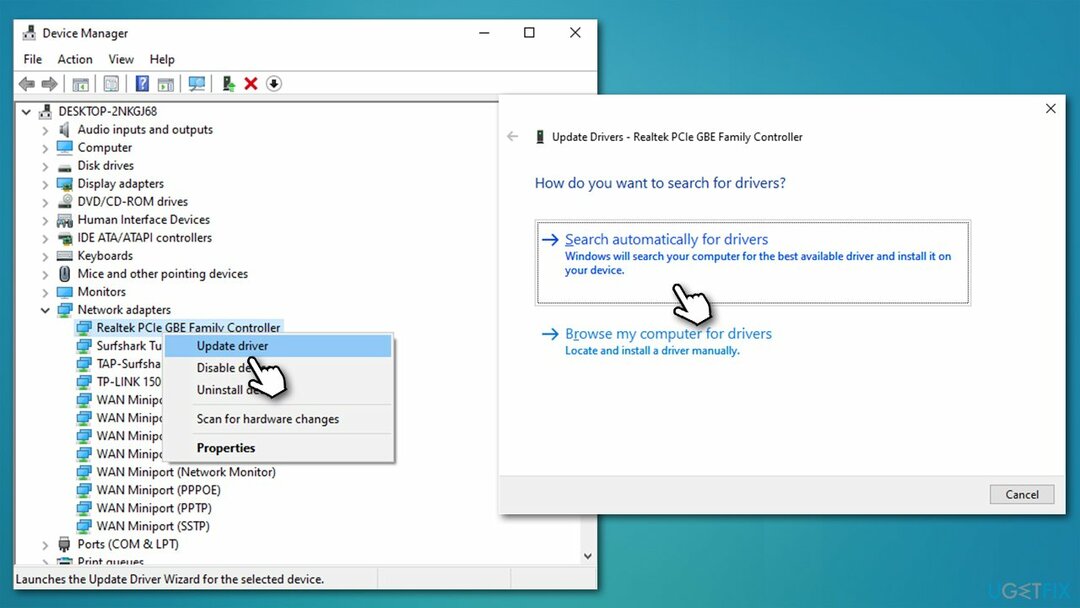
- Poczekaj, aż sterowniki zostaną znalezione i zainstalowane w twoim systemie
- Uruchom ponownie Twój komputer.
Menedżer urządzeń nie zawsze jest optymalnym rozwiązaniem, aby uzyskać najnowsze sterowniki, zwłaszcza jeśli chodzi o do procesorów graficznych. Często nie znajduje najnowszych sterowników, dlatego zalecamy sprawdzenie większej liczby rozwiązań poniżej.
Opcja 2. Zainstaluj najnowsze sterowniki z aktualizacjami systemu Windows
Aby naprawić uszkodzony system, musisz zakupić licencjonowaną wersję Reimage Reimage.
Do konkretnego urządzenia zostaną wybrane tylko kompatybilne sterowniki, dlatego korzystanie z usługi Windows Update zwykle zapobiega konfliktom oprogramowania. Aby upewnić się, że sterowniki są zainstalowane, musisz wybrać wszystkie opcjonalne aktualizacje w Ustawieniach:
- Kliknij prawym przyciskiem myszy Początek i wybierz Ustawienia
- Przejdź do Aktualizacja i bezpieczeństwo Sekcja
- Kliknij Sprawdź aktualizacje
- Możesz zobaczyć Zobacz opcjonalne aktualizacje opcja – kliknij ją
- Wybierz wszystko, co chcesz, a następnie wybierz Ściągnij i zainstaluj
- Ewentualnie opcjonalne aktualizacje mogą już tam „zawiesić”, a wszystko, co musisz zrobić, to kliknąć Ściągnij i zainstaluj przycisk
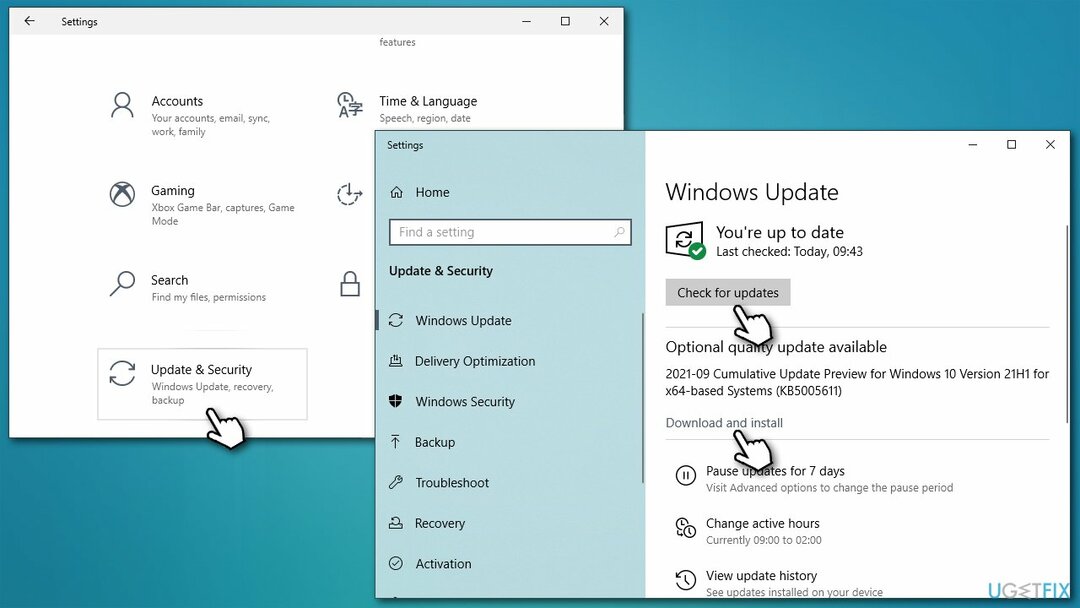
- Gdy wszystko zostanie zainstalowane, uruchom ponownie Twój system.
Opcja 3. Użyj automatycznego aktualizatora sterowników
Aby naprawić uszkodzony system, musisz zakupić licencjonowaną wersję Reimage Reimage.
Pobieranie sterowników za pomocą funkcji aktualizacji systemu Windows może pomóc w uniknięciu konfliktów sterowników. Jednak zazwyczaj mija trochę czasu, zanim producenci nawiążą współpracę z Microsoftem i zaimplementują tam najnowsze sterowniki. Jeśli chcesz automatycznie otrzymywać najnowsze sterowniki tak szybko, jak to możliwe, powinieneś skorzystać z automatycznego aktualizatora sterowników, takiego jak DriverFix.
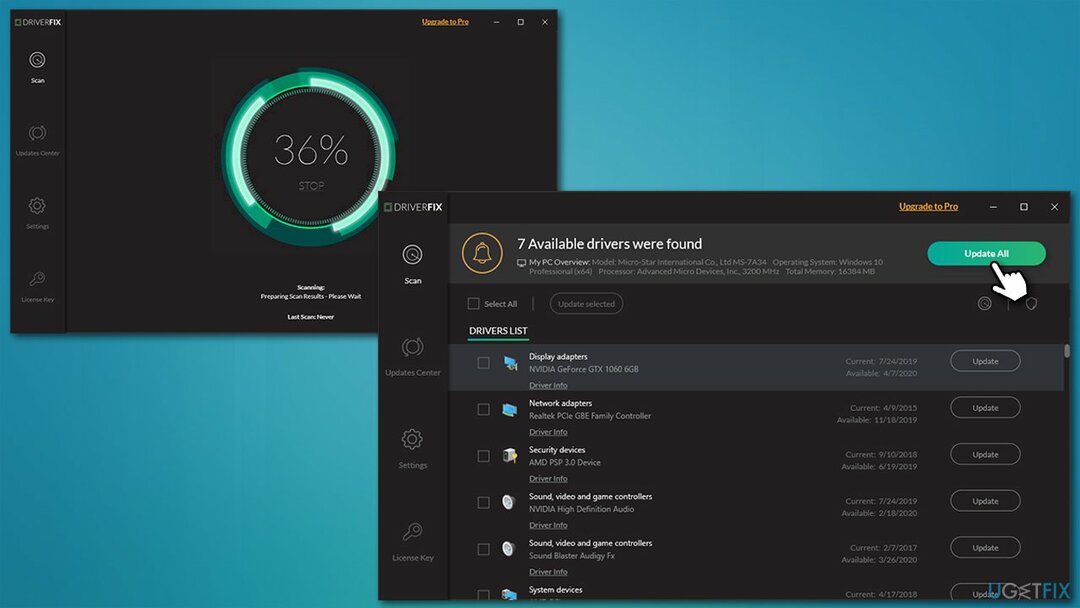
Korzystanie z automatycznego narzędzia ma wiele zalet. Wszystkie sterowniki mogą być aktualizowane na raz i nie będziesz musiał zawracać sobie głowy robieniem tego ręcznie jeden po drugim. Ponadto oprogramowanie do aktualizacji sterowników oferuje wiele dodatkowych funkcji, takich jak kopie zapasowe sterowników na wypadek, gdyby coś poszło nie tak.
DriverFix korzysta z bazy danych ponad 18 milionów sterowników, która jest stale aktualizowana. Wszystkie są zweryfikowane i legalne, więc nie musisz się martwić o integralność sterowników lub błędy związane z nieprawidłowo zainstalowanymi sterownikami.
Opcja 4. Pobierz sterowniki ze strony producenta sprzętu
Aby naprawić uszkodzony system, musisz zakupić licencjonowaną wersję Reimage Reimage.
Na koniec możesz również zdecydować się na instalację sterowników z oryginalnej strony internetowej producenta. Ta opcja jest dobra, jeśli chodzi o integralność i dostępność sterownika zaraz po wydaniu sterownika, chociaż jest dość niewygodna i może być myląca. Aby skorzystać z tej metody, musisz znać markę i model komponentu sprzętowego, dla którego chcesz zainstalować sterowniki, co może być kolejnym trudnym krokiem dla niektórych osób.
Oto najczęściej używane witryny pomocy technicznej producentów urządzeń, z których możesz skorzystać:
- Nvidia
- AMD
- Intel
- Realtek
- Łącze TP
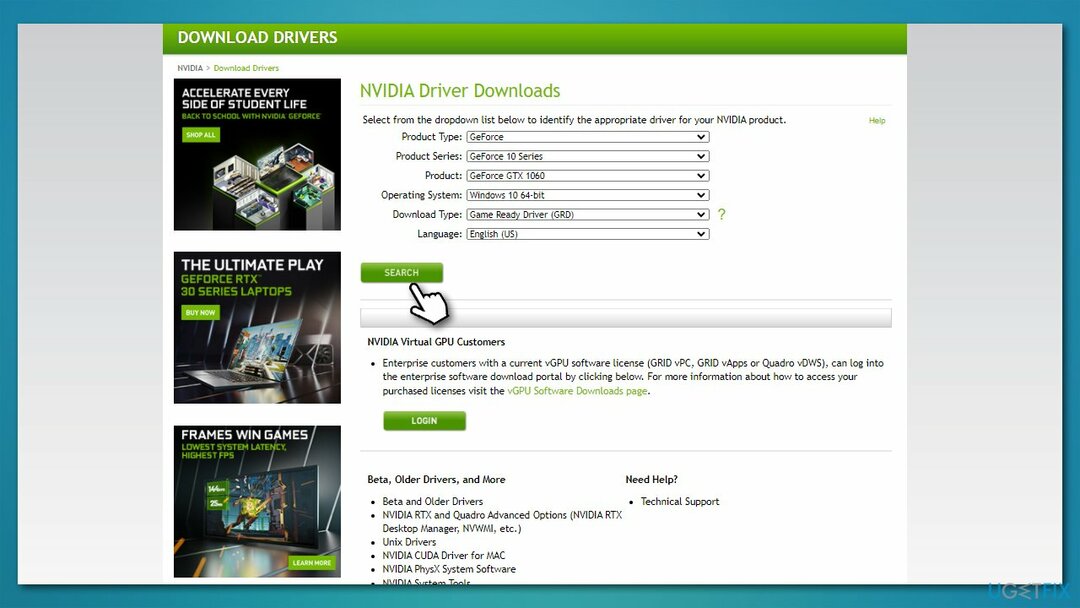
Ponadto, jeśli używasz laptopa, możesz odwołać się do stron internetowych Lenovo, Asus, Toshiba, Dell, lub HP.
Sprawdź, czy aktualizacja się powiodła
Aby naprawić uszkodzony system, musisz zakupić licencjonowaną wersję Reimage Reimage.
Po zakończeniu aktualizacji i ponownym uruchomieniu urządzenia możesz sprawdzić, czy aktualizacja się powiodła. Oto jak to zrobić za pomocą Menedżera urządzeń:
- Otworzyć Menadżer urządzeń
- Rozwiń odpowiednią sekcję
- Kliknij prawym przyciskiem myszy sterownik urządzenia i wybierz Nieruchomości
- Przejdź do Kierowca patka
- Tutaj powinieneś zobaczyć data kierowcy i wersja który został niedawno zainstalowany.
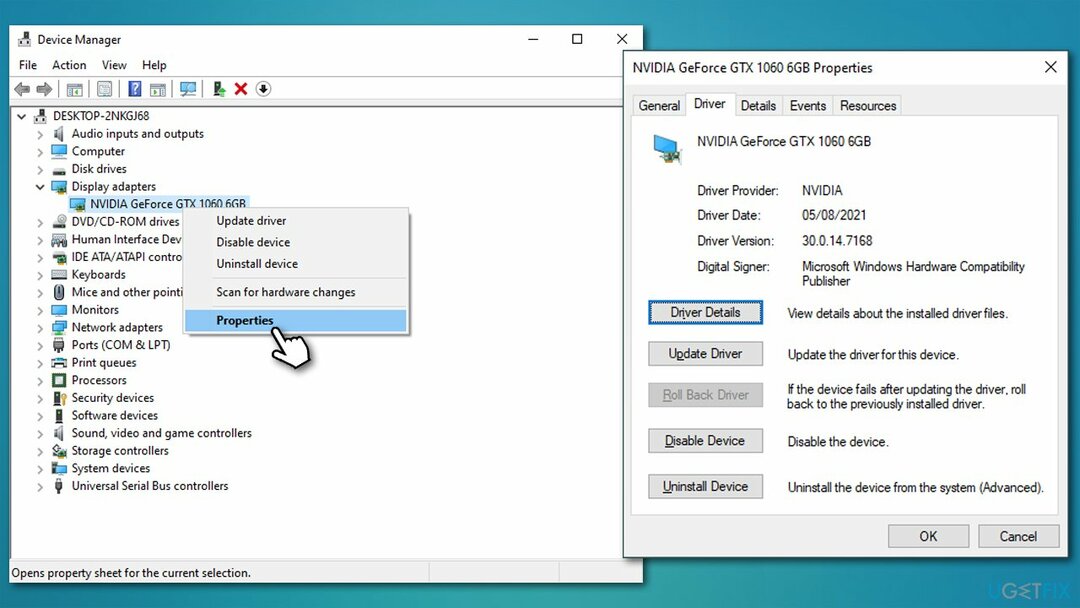
Podobne tematy, które mogą Cię zainteresować:
- Jak ponownie zainstalować sterowniki graficzne w systemie Windows?
- Nie widzę sterowników Bluetooth w systemie Windows 10
- Kod błędu sterownika 45
- Jak odinstalować sterowniki Nvidii?
Napraw błędy automatycznie
Zespół ugetfix.com dokłada wszelkich starań, aby pomóc użytkownikom znaleźć najlepsze rozwiązania w celu wyeliminowania ich błędów. Jeśli nie chcesz zmagać się z ręcznymi technikami naprawy, skorzystaj z automatycznego oprogramowania. Wszystkie polecane produkty zostały przetestowane i zatwierdzone przez naszych profesjonalistów. Poniżej wymieniono narzędzia, których możesz użyć do naprawienia błędu:
Oferta
Zrób to teraz!
Pobierz poprawkęSzczęście
Gwarancja
Zrób to teraz!
Pobierz poprawkęSzczęście
Gwarancja
Jeśli nie udało Ci się naprawić błędu za pomocą Reimage, skontaktuj się z naszym zespołem pomocy technicznej w celu uzyskania pomocy. Podaj nam wszystkie szczegóły, które Twoim zdaniem powinniśmy wiedzieć o Twoim problemie.
Ten opatentowany proces naprawy wykorzystuje bazę danych zawierającą 25 milionów komponentów, które mogą zastąpić każdy uszkodzony lub brakujący plik na komputerze użytkownika.
Aby naprawić uszkodzony system, musisz zakupić licencjonowaną wersję Reimage narzędzie do usuwania złośliwego oprogramowania.

Prywatny dostęp do Internetu to VPN, który może uniemożliwić dostawcom usług internetowych, rząd, a stronom trzecim od śledzenia Twojej sieci i pozwalają zachować całkowitą anonimowość. Oprogramowanie zapewnia dedykowane serwery do torrentowania i przesyłania strumieniowego, zapewniając optymalną wydajność i nie spowalniając działania. Możesz także ominąć ograniczenia geograficzne i przeglądać takie usługi, jak Netflix, BBC, Disney+ i inne popularne usługi przesyłania strumieniowego bez ograniczeń, niezależnie od tego, gdzie się znajdujesz.
Ataki złośliwego oprogramowania, zwłaszcza ransomware, są zdecydowanie największym zagrożeniem dla Twoich zdjęć, filmów, plików służbowych lub szkolnych. Ponieważ cyberprzestępcy używają solidnego algorytmu szyfrowania do blokowania danych, nie można go już używać, dopóki nie zostanie zapłacony okup w bitcoinach. Zamiast płacić hakerom, powinieneś najpierw spróbować użyć alternatywy powrót do zdrowia metody, które mogą pomóc w odzyskaniu przynajmniej części utraconych danych. W przeciwnym razie możesz również stracić pieniądze wraz z plikami. Jedno z najlepszych narzędzi, które może przywrócić przynajmniej część zaszyfrowanych plików – Odzyskiwanie danych Pro.